安裝使用Win8.1系統有一些天了,幾年突然在桌面上看到有一個“家庭組”圖標快捷鍵,由於這個圖標是突然冒出的,一看也沒什麼用,比較反感。不過筆者在其右鍵,想要選擇刪除的時候,卻發現無法直接刪除。那麼Win.1家庭組怎麼刪除呢?根據個人電腦經驗,簡單幾步就找到了去掉方面,這裡與大家分享下。

一、首先在Win8.1桌面上,點擊進入“這台電腦”,進入我的電腦後,在我的電腦裡面,點擊上部的“打開控制面板”,如下圖所示:
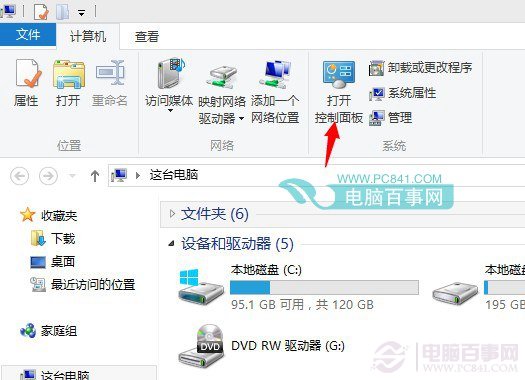
二、在接下來的控制面板界面,再點擊打開“選擇家庭組合共享選項”,如下示意圖所示:
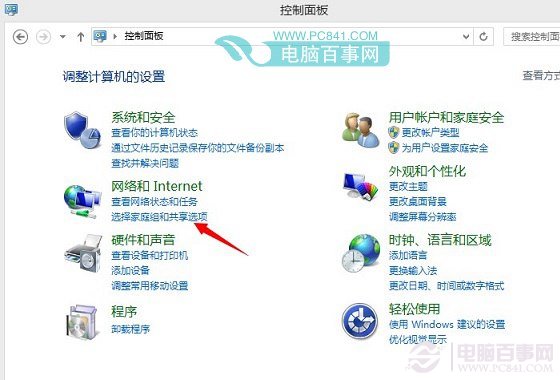
三、進入“家庭組”界面後,再點擊進入“離開家庭組”,如下圖所示:
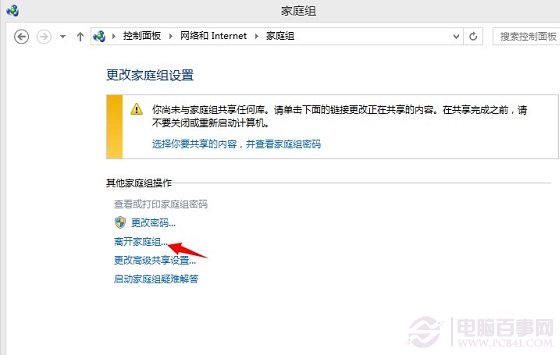
四、最後在離開家庭組設置中,再點擊進入“離開家庭組”,如下圖所示:
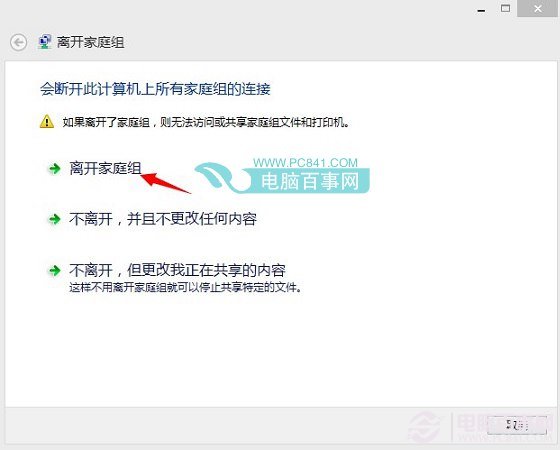
完成後,會看到“你已成功離開家庭組”將不再與家庭組共享你的文件,並且桌面上那個討厭的“家庭組圖標快件方式”也自動刪除了,如下圖所示。
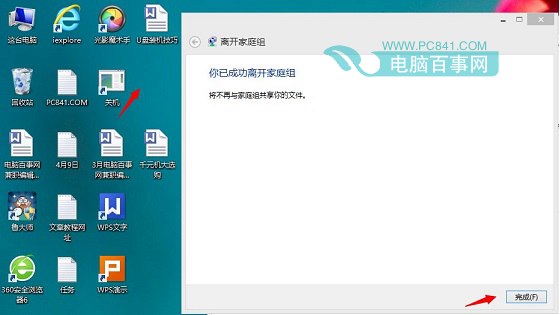
去掉或者刪除Win8.1桌面上的“家庭組”圖標快捷方式就是這麼簡單,此方法同樣適用Win8以及Win8.1 update系統。不喜歡的朋友,都可以按照以上方法去掉。